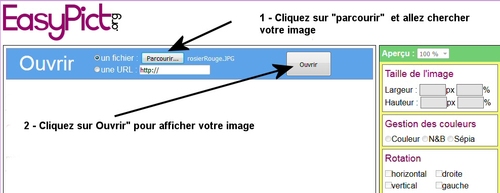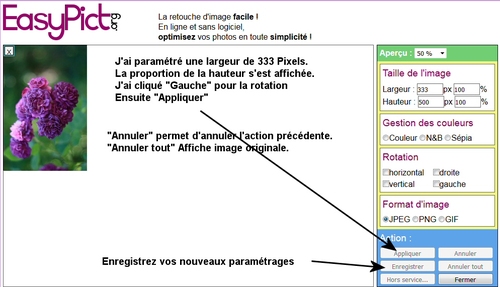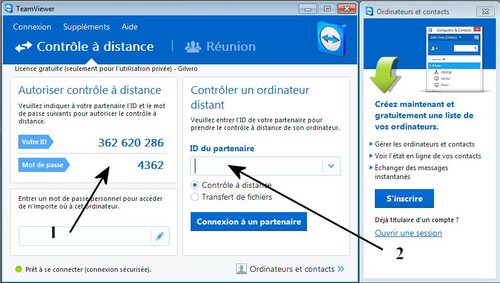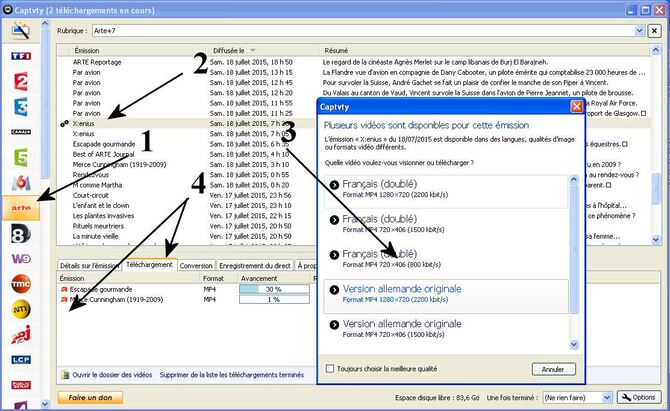-
Par gilwro le 17 Avril 2016 à 11:11
Vidéo d'aide a la sauvegarde sur son PC de ses articles sur blogs, forums, pages du web, photos, PDF.... , grâce à l'application disponible avec le navigateur Firefox Mozilla.
Cette sauvegarde récupère le contenu de vos articles ainsi que les commentaires. 19 commentaires
19 commentaires
-
Par gilwro le 6 Février 2016 à 15:46
AesyPict, se charge en quelques clics de redimensionner, changer de couleurs, de format, d'orienter votre image.
Il ne reste plus qu'a enregistrer vos modifications. 5 commentaires
5 commentaires
-
Par gilwro le 17 Août 2015 à 18:19
Pour ceux qui ne connaissent pas, le titre de cet article peut paraître surprenant.
Définition:
Permet à une personne d'accéder à un ordinateur à distance afin de le consulter ou de le réparer.
Cette procédure est très pratique lorsque vous avez un problème avec votre PC.Pour cela il faut que les deux ordinateurs possèdent le petit programme Team Viewer.
A télécharger ICI
L'installation est très rapide.
1 - A gauche est affiché votre adresse IP ainsi qu'un mot de passe
2 - A droite on affiche l'adresse IP et le mot de passe du PC que l'on doit dépanner.Il est conseillé d'être en communication téléphonique durant la procédure.
Les 2 PC ont donc la fenêtre ci-dessus sur leur écran.SI C'EST VOUS QUI DEPANNEZ UN AUTRE PC
La personne doit vous communiquer son IP et le mot de passe qui sont affichés à gauche.
Vous entrez les information au centre. Une fois la connection faite, l'écran de l'autre PC s'affiche sur le votre et vous pouvez y travailler avec votre souris. Vous pouvez également à tout moment basculer sur votre PC.SI C'EST VOUS QUI ÊTES DEPANNE.
Il vous suffit de communiquer votre adresse IP et le mot de passe à gauche
Lorsque la connection est faite, vous constatez très vite que votre souris bouge, en fait la personne qui prend la main voit votre PC et peut faire les mêmes manipulations que vous. Vous pouvez également utiliser votre souris pour l'aider à naviguer sur votre PC.PRECAUTIONS.
Il est important d'avoir une extrême confiance envers la personne qui vous dépanne et d'être dans tous les cas présent pendant son intervention. A tout moment vous pouvez reprendre la main avec la souris.
Vous avez aussi la possibilité de stopper la connection.
Soyez rassuré, a chaque nouvelle connection, il y a un nouveau mot de passe. 4 commentaires
4 commentaires
-
Par gilwro le 23 Juillet 2015 à 16:52
Avec Captvty, vous pouvez enregistrer les émissions de télé que vous avez raté afin de les visionner ultérieurement.
L'interface est très facile a installer et a utiliser.
Allez sur le site officiel de captvty
1 - Cliquez sur télécharger
2 - Cliquez sur "Enregistrer" pour mettre le fichier sur votre Disque Dur.
Récupérez le fichier "captvty-xxxxxx-autoextract.exe" et lancez l'intallation
Un dossier "captvty"sera créé sur votre bureau. (Voir image ci dessous)

Pour ouvrir Captvty, cliquer sur le fichier "Captvty.exePour enregistrer
1 - Choississez la chaîne
2 - Cliquez 2 fois sur l'émission à enregistrer
3 - Dans certains cas un choix est demandé
4 - Cliquez sur téléchargement pour voir la progression du téléchargement de vos émissions.

Vos téléchargements seront stockés dans le dossier "Vidéos" .Pour visionner en direct les émissions
- Sélectionnez l'émission
- 1 Cliquez droit sur la souris et sélectionnez "Visionner avec "
- 2 Vous avec le choix de sélectionner le lecteur de votre PC ou lire sur internet.
Il se peux que certains format ne peuvent être lus sur votre PC.
Téléchargez le lecteur vidéo, audio VLC, il lit un grand nombre de vidéos. 6 commentaires
6 commentaires
-
Par gilwro le 27 Septembre 2013 à 21:09
Il est possible de récupérer la bande sonore d'une vidéo youtube au format MP3
Ouvez le lien suivant: Convertisseur Youtube
Ouvrez la page de la vidéo youtube que vous désirez télécharger
Faites un "Copié" de l'adresse URL de la page
EX: http://www.youtube.com/watch?v=7aCGf8vQDpMDans la fenêtre sous Youtube MP3, faites "Collé"
Une fois que l'adresse est affichée, cliquez sur "Convertir la vidéo"
Une fenêtre vous indique que la vidéo est convertie avec succès.
Faites "Télécharger"Il se peut que certaines bandes sonores ne soient pas reconnues
 7 commentaires
7 commentaires
-
Par gilwro le 11 Septembre 2013 à 21:02
Certain PPS contient des textes que vous aimeriez bien récupérer.
Il est très facile d'effectuer un copié collé de ce texte vers votre logiciel de traitement de textes.

Exemple de PPS textes et imagesLorsque vous recevez un PPS par Mail, 2 options s'offrent à vous
- Télécharger afin de stocker le PPS sur votre PC
- Afficher pour visionner le PPS images par images sans animation.Cliquez sur "Afficher"
Sélectionnez le texte de haut en bas* (Les images ne seront pas prises en compte).
Le texte apparaît en surbrillance
Faites copier (Ctrl+C)
Allez sur votre logiciel de traitement de textesFaites coller
Vous récuperez le texte brute sans les images* Sélectionner le texte
Positionnez le curseur sur le 1er caractère du haut (Clique Gauche)Restez appuyer jusque le dernier caractère .
Relachez le clique, le texte est en surbrillance votre commentaire
votre commentaire
-
Par gilwro le 28 Janvier 2013 à 13:06
Le petit programme "PowerPointImageExtractor" permet de récupérer très simplement les fichiers photos et son d'un PPS.
Vous pouvez le télécharger ICI

A - Fenêtre du logiciel
B - Cliquez sur choix
C - Sélectionner le fichier PPS et cliquez sur " Ouvrir"
Un dossier du même nom que le PPS sera crée avec tous les fichiers.

 1 commentaire
1 commentaire
-
Par gilwro le 9 Décembre 2012 à 12:55
L'IMAGE NUMERIQUE
Quelques explications sur une photo appelée également image
Le format JPG (Joint Photographic Expert's Group)
C'est le format le plus connu accepté pour les envois par mails, transferts, sur les forums etc...
On retrouve cette extension "jpg" à la suite du nom d'une photos ex: img-100.jpg - rose.jpg - jardin.jpg
C'est le format utilisé par les appareils photos numériques.
L'image JPG est compressée.
Avantage: Fichier moins gros
Inconvénient: Perte de qualité
La dimension et définition d'une photo
Le pixel est le plus petit élement d’une photographie et a une couleur définie. C’est l’assemblage des pixels qui forme la photographie.



Lorsque l'on zoome sur une image on finit par retrouver ces petits carrés de couleurs appelés "Pixels"
La définition est le nombre de pixels d'une image



Image de 600Pixels x 350 Pixels Image de 100Pixels x 58 Pixels Image de 50Pixels x 29PixelsPlus il y aura de pixels sur une image, mieux sera la qualité

L'APPAREIL PHOTO NUMERIQUE
L'appareil photo numérique stocke les photos sur une carte mémoire.
Suivant la capacité de la carte mémoire et le choix de qualité de la photo, le nombre de prise de vue varie considérablement
Dans le menu de l'appareil photo on trouve la fonctionne appelé bien souvent: Taille de l'image
Pour exemple mon appareil photo propose 9 tailles d'image (Réflex Canon)
Nous allons en prendre que 4Nombre de pixels
Poids de la photo
Qualité élevé
4000 x 3000
5,3 méga (Mo)
Qualité normale
3264 x 2448
1,7 Méga (Mo)
Qualité moyenne
2048 x 1536
676 KiloOctets (Ko) soit 0,676 Méga
Mauvaise qualité
640 x 480
113KiloOctets (Ko) soit 0,113 Méga

Unité de mesure en informatique ( Explications simplifiées)
Abréviation française
Conversion
Octets
1 octets
Kilo-octets
Ko
1 000 octets
Méga-octets
Mo
1 000 000 octets ou 1 000 Ko
Giga-octets
Go
1 000 000 Ko ou 1 000 Mo

Nombre de prises de vues
Retour au 4 tailles d 'images de mon appareil photo Schéma 1
Avec une carte mémoire de 1 Go (1 000 Mo)Nombres de prises de vues
Qualité élevé
188 photos
Qualité normale
588 photos
Qualité moyenne
1479 photos
Mauvaise qualité
8850 photos
Lorsque l'on zoome sur une image de mauvaise qualité on voit très rapidement les pixels, alors qu'une image de qualité élévé reste très longtemps nette.

Choix de la taille de photo
Lorsque l'on désire imprimer une photo, une qualité élévé est préférable. Principalement pour un grand format
Pour stocker et visionner les photos sur un PC, une qualité normale ou moyenne est suffisante
Pour envoyer une photo par Mail ou sur un forum, une qualité moyenne est suffisante.
Pour une image jointe sur un forum une faible qualité est suffisante d'autant que l'affichage est souvent petit.
Conseil: Photos sur les forums
Le réglage en faible qualité d'image évite de redimensionnement. 5 commentaires
5 commentaires
-
Par gilwro le 4 Mars 2012 à 22:07
Votre ordinateur dispose d'un certain nombre de polices de caractères mais vous pouvez en télécharger gratuitement afin d'avoir des caractères à votre goût.
Le site Dafont.com vous propose un grand choix de caractères. Schéma 1

Schéma 1
Une fois la police de cractères choisie cliquez sur télécharger
Sauf changement de votre part le fichier se trouve dans "Mes documents"
Ce sont des fichiers compressés, vous devez avoir un logiciel de décompression. Le plus courant est Winrar
Vous ouvrez (cliquez 2 fois) le fichier.
Avec Winrar, vous obtenez cette fenêtre
Le(s) seule(s) fichier(s) qui nous intéresse(nt) ont l'extension. TTF ex les 2 CHERI____.TTF Schéma 2
Il y a parfois des fichiers d'images ou txt. Ne pas utiliser non plus.

Schéma 2
Ouvrir une 2ème fenêtre avec les fonts
Allez sur poste de travail
Disque local C
Répertoire "Windows"
Ouvrez le répertoire "Fonts" Schéma 3

Schéma 3
Vous copiez les 2 fichiers .TTF
Vous activez la fenêtre "Fonts"
Vous faites "Coller
 14 commentaires
14 commentaires
-
Par gilwro le 29 Février 2012 à 14:37
Utilisable avec le navigateur web Firefox mozilla
Qui n'a pas souhaiter téléchargerr sur son disque dur une vidéo visible sur Youtube, Dailymotion ou autres services de partage vidéos. C'est tout a fait possible avec le module " Vidéo DownloadHelper", utilisable sur le navigateur web Firefox.

Dans le menu de votre navigateur Firefox, allez dans "Outils" et "Modules complémentaires

A - Dans la fenêtre ci-dessus tapez "Vidéo DownloadHelper"dans rechercher et validez en cliquant sur la loupe.
B - Une fois le module trouvé, cliquez sur installer (C). Attention il peut y avoir plusieurs applications avec le nom DownloadHelper
Une fois installer, un message vous demande de redémarrer Firefox. L'application est installée

Dorénavant vous remarquez ce nouvel icone dans la barre de navigation
Il vous reste à choisir une vidéo dans votre moteur de recherche préféré.
Lorsque la vidéo démarre , l'icone fait un mouvement circulaire.

Vous cliquez sur le petit triangle à droite de l'icone et vous choisissez le fichier. Ils sont au format MP4 et FLV (MP4 pour le matériel Apple) La fenêtre d'enregistrement de fichier s'ouvre pour le téléchargement.
 17 commentaires
17 commentaires Suivre le flux RSS des articles de cette rubrique
Suivre le flux RSS des articles de cette rubrique Suivre le flux RSS des commentaires de cette rubrique
Suivre le flux RSS des commentaires de cette rubrique
tutoriel eklablog. Informatique. Photofiltre




 Suivre les articles
Suivre les articles